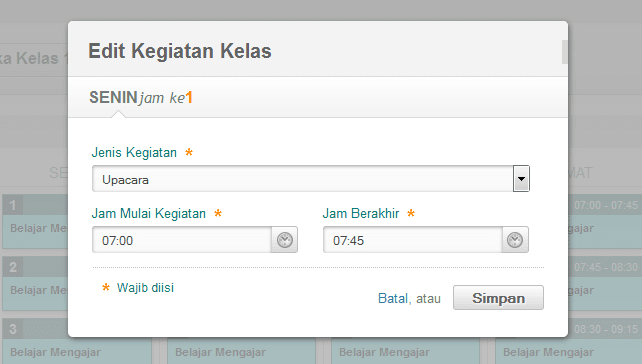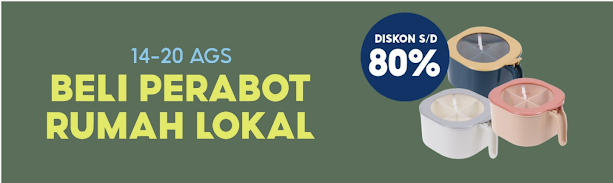السلام عليكم و رحمة الله و بركاته
بسم الله و الحمد لله
اللهم صلى و سلم على سيدنا محمد و على أله
و صحبه أجمعين
بسم الله و الحمد لله
اللهم صلى و سلم على سيدنا محمد و على أله
و صحبه أجمعين
Salam Sahabat Hanapi Bani.
Sekarang ini kita telah memasuki tahun Pelajaran baru yaitu tahun 2023-2024. Diantara yang harus kita update di SIMPATIKA adalah pengelolaan jadwal mingguan.
Berikut ini kami akan memberikan panduan tentang Cara Pengisian Jadwal Mingguan Simpatika.
Sebelum kita membuat jadwal kelas mingguan, tentukan dahulu model jadwal yang akan digunakan pada masing-masing kelas. Ikuti langkah berikut untuk menset model jadwal maupun membuat model jadwal baru :
1. Pilih submenu Jadwal pada menu Sekolah.
2. Pada dasbor Jadwal, pilih Kelola Model untuk Jadwal Kelas.
3. Pada halaman baru yang muncul, klik tombol Buat Model Baru.
4. Isi data Model Jadwal Baru. Klik Simpan jika sudah sesuai.
5. Selanjutnya, akan ditampilkan template default model jadwal sesuai jumlah jam belajar mengajar yang telah Anda tentukan sebelumnnya.
6. Isikan data jadwal pelajaran / tatap muka pada tabel, klik pada kolom seperti pada gambar untuk mengisikan kegiatan.
7. Edit kegiatan tiap jam tatap muka sesuai peraturan sekolah Anda. Pilih jenis kegiatan dan durasi kegiatan tersebut, misal hari Senin jam pertama adalah Upacara. Klik TombolSimpan jika sudah benar.
Model jadwal berhasil dibuat. Ulangi langkah ke-3 untuk membuat Model Jadwal yang lainnya. Berikut contoh hasil akhir Model Jadwal yang telah dibuat.
Langkah selanjutnya adalah memasukkan Model Jadwal Kelas yang sudah berhasil dibuat di atas ke dalam kelas, langkah-langkahnya adalah sebagai berikut :
1. Untuk memasukan Model jadwal yang telah Anda buat ke dalam masing-masing kelas, silakan kembali ke halaman dasbor Jadwal, pilih menu Jadwal Kelas >> Lihat Jadwal Mingguan >> Klik tombol Pilih Kelas.
2. Pilih model jadwal yang akan dimasukkan pada kelas tersebut. Klik icon gear seperti pada gambar, pilih model jadwal yang sesuai. Klik Ya untuk melanjutkan.
3. Untuk memasukan mata pelajaran pada tiap jadwal jam tatap muka, klik pada kolom yang masih kosong seperti pada gambar.
4. Isikan data kegiatan yang diinginkan. Klik tombol Simpan jika sudah sesuai.
5. Ulangi langkah di atas hingga semua kolom terisi dengan kegiatan tatap muka. Berikut hasil akhir pembuatan jadwal kelas mingguan.
Demikian panduan/cara mengenai pengisian jadwal kelas mingguan/Pengaturan Model Pembelajaran Kelas Mingguan.
Semoga panduan ini dapat membantu Sahabat semua.
Terimakasih sudah berkunjung, silahkan Share kepada sesama dengan harapan moga kita mendapat nilai amal zariah karena ikut berjuang di jalan Allah melalu dunia pendidikan dalam rangka mencerdaskan anak bangsa.
Semoga panduan ini dapat membantu Sahabat semua.
Terimakasih sudah berkunjung, silahkan Share kepada sesama dengan harapan moga kita mendapat nilai amal zariah karena ikut berjuang di jalan Allah melalu dunia pendidikan dalam rangka mencerdaskan anak bangsa.
Terimakasih atas kunjungannya, mohon doa' agar kami sekeluarga diberikan kesehatan dan blog ini terus berkembang serta berguna bagi semua orang.
Memberi manfa'at baik di dunia maupun di akhirat.
Untuk mendapatkan pemberitahuan langsung mengenai artikel terbaru di facebook dari website ini silakan klik suka pada halaman kami HANAPI BANI
Memberi manfa'at baik di dunia maupun di akhirat.
Untuk mendapatkan pemberitahuan langsung mengenai artikel terbaru di facebook dari website ini silakan klik suka pada halaman kami HANAPI BANI
atau gabung Group kami;
Youtube ;(Klik DISINI)
WA 1 ; (Klik DISINI)
WA 2 ; (Klik DISINI)
WA 3 ; (Klik DISINI)
WA 4 ; (Klik DISINI)
WA 5 ; (Klik DISINI)
WA 6 ; (Klik DISINI)
WA 7 ; (Klik DISINI)
WA 8 ; (Klik DISINI)
WA 9 ; (Klik DISINI)
WA 10 ; (Klik DISINI)
WA 11 ; (Klik DISINI)
WA 12 ; (Klik DISINI)
WA 13 ; (Klik DISINI)
WA 14 ; (Klik DISINI)
WA 15 ; (Klik DISINI)
WA 16 ; (Klik DISINI)
Pengumuman WA #1 ;(Klik DISINI)
Pengumuman WA #2 ;(Klik DISINI)
Telegram ; (Klik DISINI)
Bip ; (Klik DISINI)
Halaman FB (Klik DISINI)
و صلى الله على سيدنا محمد و على أله
و صحبه و سلم أجمعين
ثم السلام عليكم و رحمة الله و بركاته